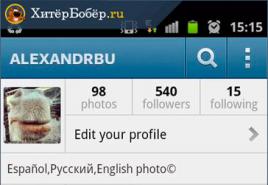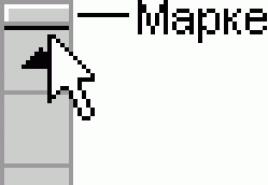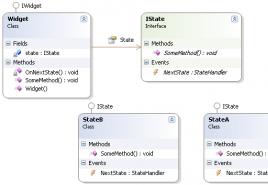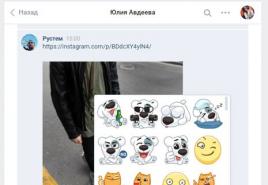Черный список в "Одноклассниках". Как им пользоваться? Обходим «Чёрный список» в Одноклассниках Черный список в ок что
Надоедают «поклонники» вашей личности, которые пишут оскорбления в личных сообщениях? Или просто они засоряет ленту бесполезными постами, несовпадающими с вашими увлечениями, выход прост – добавьте в черный список этого пользователя. Если не поможет, попытайтесь и он лишится возможности использовать социальную сеть.
Где находится черный список и как работает
В Одноклассниках, как в жизни – есть друзья, с которыми приятно общаться и проводить время, а есть враги – досаждающие по поводу и без. Чтобы ограничить пользователей сайта от возможного «негатива», администрация ввела функционал «Черный список».
Профили, внесенные в него, лишены возможности:
- Писать вам личные сообщения;
- Их действия не отображаются в ленте;
- Они не видны в разделе «Гости»;
- Не могут проставлять вам оценки и т.д.
В ЧС вносится не имя и фамилия пользователя, а аккаунт, уникальным идентификатором которого служит id профиля. Человек зарегистрировавший новый аккаунт – не будет в вашем стоп листе, и может вновь начать досаждать.
Как добавить человека в черный список
Непосредственно кнопки «Добавить в черный список», на сайте Одноклассников нет, данный функционал напрямую связан с кнопкой «Пожаловаться». Она встречается и в списке сообщений, направленных вам и непосредственно на странице профиля.
1. Самый простой способ занести человека в черный список – перейти на страницу его профиля. Под основным фото, расположена кнопка «Другие действия», а в выпадающем списке «Пожаловаться».

Во всплывающем окне, не отмечая дополнительно ни одного пункта, нажмите «Добавить этого человека в черный список».
2. Неприятель атакует оскорбительными сообщениями, тоже не беда. Откройте переписку с данным человеком и в правом верхнем углу, найдите восклицательный знак, обрамленный в кружочек.

В выпадающем меню, нажмите «Заблокировать» и данный пользователь более вас не побеспокоит.


Удаляем обидчика из черного списка
Бывает, что обидчик «одумался» или человек был внесен по ошибке и теперь надо его разблокировать.
1. Авторизуйтесь в Одноклассниках и откройте главную страницу своего профиля. В левом меню, откройте раздел «Мои настройки».

2. Из перечня настроек выберите «Черный список» и откройте его.

3. Для удаления пользователя, наведите курсор мыши на фото и нажмите «Разблокировать».

Автоматической очистки не предусмотрено.
На этом все. Не терпите действия «хулиганов» направленных в ваш адрес, смело заносите их в ЧС и радуйтесь общению с друзьями.
“Черный список” - немаловажная функциональность любой социальной сети. Главное, что должен получать пользователь социальной сети, это удовольствие, тогда он будет проводить в ней больше времени. Но это будет сложно сделать, если в ваш адрес начнут поступать оскорбления от неизвестного пользователя или даже бывшего друга. Для этого и существует в социальных сетях “Черный список”, куда можно занести пользователя, чтобы он не мог взаимодействовать с вашей страницей: просматривать информацию, комментировать и оценивать фотографии, писать личные сообщения и делать многие другие вещи.
Оглавление:Где находится “Черный список” в Одноклассниках
В социальной сети Одноклассники “Черный список” запрятан в настройках. В нем отображается полный список пользователей, которые были в него внесены. Со страницы “Черного списка” можно взаимодействовать различным образом с теми пользователями, которые в нем находятся: отправлять подарки, писать сообщения, приглашать в группу и, конечно, помимо прочего, их можно разблокировать.
Важно: Некоторые из перечисленных выше действий могут быть недоступны в том случае, если не только вы добавили пользователя в “Черный список”, но и он вас.
Чтобы перейти в “Черный список” в Одноклассниках, нажмите на пункт “Настройки”.

Откроется страница настроек, где в левой колонке нужно выбрать пункт “Черный список”.

После этого вы перейдете в список пользователей, которые у вас заблокированы, если такие имеются.
В мобильном приложении “Одноклассники” также доступен “Черный список”. Чтобы в него перейти, необходимо:

Стоит отметить, что из “Черного списка” в мобильной версии Одноклассников можно только разблокировать пользователя или перейти на его страницу. В этом плане веб-версию страницы более функциональна.
Как занести в “Черный список” в Одноклассниках
Добавить пользователя в “Черный список” в Одноклассниках можно несколькими способами - через его личную страницу, через сообщения или через комментарии. Это сделано для того, чтобы пользователь, который желает поскорее избавиться от навязчивого собеседника, мог как можно скорее занести его в “Черный список”. Каждый из вариантов рассмотрим отдельно для веб-версии и мобильной.
Через комментарии
Самый распространенный вид надоедливого обращения в социальных сетях - это спам в комментариях. Довольно часто можно видеть в комментариях к фотографиям предложения познакомиться, подружиться, воспользоваться каким-нибудь новым сервисом, перейти на сайт и так далее. Чтобы избавиться от такого навязчивого комментатора, его можно занести в “Черный список”.
В веб-версии для этого потребуется сделать следующие действия:

В мобильном приложении Одноклассники занести пользователя в “Черный список” через комментарии ничуть не сложнее:

Обратите внимание: После блокировки пользователя будет удален и комментарий, через который он блокируется.
Через сообщения
Еще одна распространенная ситуация, когда один пользователь может тревожить покой другого, это отправка ему личных сообщений. Соответственно, занести в черный список нежелательного собеседника можно и через сообщения.
Чтобы добавить в “Черный список” в Одноклассниках с веб-версии социальной сети, необходимо:

Мобильная версия Одноклассников не позволяет заблокировать пользователя напрямую из диалога.
Со страницы пользователя
Способ, который подойдет, если вы хотите ограничить для определенного пользователя доступ к своей странице, но при этом у вас с ним нет переписок, и он не оставлял вам комментарии на странице. Занести его в “Черный список” можно прямо с его страницы в Одноклассниках.

Чтобы добавить пользователя в Одноклассниках с его страницы в “Черный список” через мобильное приложение, проделайте следующие действия:

После этого пользователь будет заблокирован.
Как удалить из “Черного списка” в Одноклассниках
Если по каким-то причинам вы решили разблокировать одного из ранее занесенных в “Черный список” пользователей, сделать это крайне просто.
Как выйти из черного списка в Одноклассниках, если Вас туда добавили? А также как внести человека в ЧС или убрать из него - ищите уже сейчас ответы на эти вопросы.
Администрация социальной сети Одноклассники борется с оскорблениями, спамом и назойливыми пользователями, которые докучают другим участникам. Если кто-то мешает приятному времяпровождению и дружескому общению, на него можно пожаловаться, указав причину недовольства. И тогда меры примет сама администрация.
Кроме того, на сайте предусмотрена возможность создать личный чёрный список. Туда можно поместить неприятную для вас персону, не объясняя никому свои действия. В разделе «Помощь» есть простая инструкция, как добавить в чёрный список в Одноклассниках. Выполните следующие действия:
Войдите в профиль неугодного вам пользователя как обычный гость;
Под главным фото найдите слова «Другие действия», кликните на них;
Потом выберите команду «Пожаловаться»;
В открывшемся окне при желании вы можете отметить, в чём виноват этот пользователь, а можете, ничего не отметив, поставить галочку напротив слов «добавить этого человека в «чёрный список»;

Завершите операцию, подтвердив свои намерения, для этого надо нажать кнопку «Пожаловаться».
Пользователь, которого вы отправили в чёрный список, отныне не сможет проявлять по отношению к вам никакую активность. Ему запрещено просматривать вашу страницу, писать сообщения, отправлять подарки, оценивать и комментировать фотографии, участвовать в обсуждениях и форумах.
Беспокоят назойливые пользователи, которые просятся в друзья, но Вы их не узнаете? Предлагаем сделать много друзей на странице Одноклассников, чтобы знать всю свою аудиторию и блокировать только «левых» людей.
Для тех, кто пользуется мобильной версией сайта или входит туда через телефон, немного иной план действий того, как внести в чёрный список в Одноклассниках. Поступайте таким образом:
Откройте профиль человека, с которым категорически не хотите общаться;
Нажмите под его фотографией справа на три точки со словами «Другие действия»;
В новом меню выберите команду «Заблокировать пользователя»;

Ещё раз подтвердите своё желание отправить этого человека в чёрный список и тут же увидите результат.

Иногда случается, что вы только собираетесь внести кого-либо в чёрный список, а он уже опередил вас. И заблокировал ваш профиль первым, а вы узнали об этом позже. Администрация Одноклассников советует не волноваться: вы всегда можете принять, как говорят сейчас, зеркальные меры. Такое бывает довольно часто, когда пользователи взаимно добавляют друг друга в личные чёрные списки. Сделать всё надо так же, как описано выше.
И наконец, не все решаются сразу же вносить, к примеру, бывшего друга чёрный список. Но он замечен в дурных поступках и хочется как-то отреагировать. Тогда просто пожалуйтесь на его действия. Допустим, вам пришло сообщение с оскорблением. Чтобы направить жалобу, сделайте так:
Поставьте курсор на сообщение (или комментарий), которое содержит оскорбительные слова;
Справа появятся символы в кружочках, выберите восклицательный знак на сером треугольнике, нажмите на него;
В окне, которое открыли, кликните на кнопку «Пожаловаться».
Теперь с нарушителем правил общения будет разбираться администрация сайта. Жалобу проверят. Если проступок серьёзный, пользователя могут удалить из сети или временно заблокировать.
Чёрный список в одноклассниках имеется и на страничках групп. Но там за соблюдением дисциплины следят администраторы и модераторы. Им тоже можно направить жалобу на недостойные действия какого-то пользователя.
Если вам интересна общественная деятельность в Одноклассниках, мы готовы рассказать, как создать свою группу , как набрать в неё пользователей . А потом вам понадобится информация, как продвинуть группу и раскрутить. А о секретах общения полезного и интересного общения в других социальных сетях читайте на сайте .
Как пополнять свой чёрный список мы уже выяснили. Однако бывает, вы туда определили человека, не подумав, под влиянием порыва. А теперь снова хотите переписываться и общаться с ним. Значит, пришла пора узнать, как убрать из чёрного списка в Одноклассниках.
Сделать это вовсе не трудно. Надо выполнить ряд простых действий:
Заходим на свою страницу, нажимаем на фотоминиатюру в верхнем углу справа;
В открывшемся меню выбираем строчку «Изменить настройки»;
В разделе «Настройки» обращаем внимание на «Черный список», он располагается в столбике слева, открываем его;

Наводим курсор на фото пользователя, которого вы хотите вернуть в общение, в верхний правый угол;

Появится команда «Разблокировать», если не передумали, нажимаем на эту кнопку;
Подтверждаем решение ещё раз.

Теперь в вашем чёрном списке на одного человека меньше. А пользователь, которого вы вернули в свой мир на Одноклассниках, может снова заходить к вам в гости, писать сообщения, смотреть и оценивать фотографии, а также всё остальное.
Взгляните на прайс по классам в Одноклассниках с крайне недорогими ценами - там Вы найдете варианты услуги на любой вкус. Также у Вас есть возможность уже сейчас получить лайки по оптовым скидкам.
Некоторые пользователи так увлекаются, отправляя гостей и друзей в чёрный список, что он вырастает до пугающих размеров. А спустя какое-то время возникает запрос, как убрать из чёрного списка в Одноклассниках не каждого человека отдельно, а всех разом. К сожалению, очистить перечень персон, попавших в немилость, одним махом (или кликом) не получится. Каждую кандидатуру, которую вы решили помиловать, придётся рассматривать индивидуально. Но, согласитесь, процедура извлечения из чёрного списка выполняется очень быстро.
Как выйти из чёрного списка в Одноклассниках самостоятельно
Пользователю Одноклассников дано право добавить в чёрный списоклюбого человека, а при желании убрать его оттуда. Каждый сам решает, кого казнить, а кого миловать. Но когда узнаёшь, что вдруг оказался в чьём-то чёрном списке, становится неуютно и хочется что-то сделать. Многие спрашивают, как выйти из чёрного списка в Одноклассниках самостоятельно.
Увы, ответ администрация сайта даёт неутешительный. Вы не сможете покинуть чёрный список, пока этого не захочет его владелец. Не существует никакого способа, чтобы удалить себя из чужого перечня нежелательных персон. Хотя есть радикальное решение проблемы, как выйти из чёрного списка в Одноклассниках. Можно уничтожить свой профиль в социальной сети полностью. После этого на сайте пропадёт всякое упоминание о вас, в том числе вы исчезните и из чужого чёрного списка. Как правильно удалить страницу в Одноклассниках, мы охотно объясним.
Иногда возникает желание выйти из чёрного списка не только потому, что это неприятно для самолюбия. Вы хотите знать, чем и как живёт человек, который вас заблокировал. А его страница для вас закрыта. Тогда остаётся смириться с пребыванием в чёрном списке. Но можно завести себе другой профиль, где не указывать свои личные данные, не выкладывать настоящие фото. Как в Одноклассниках сделать регистрацию без имени и фамилии, мы тоже знаем. После этого попробуйте подружиться с интересным для вас человеком, уже не допуская ошибок, из-за которых попали в чёрный список. Общение в социальной сети тем и отличается от реального, что можно сообщать о себе лишь часть истинной информации. А если вы хотите, чтобы вас не раскрыли никогда, ходите в гости как невидимка . Как работает эта функция, читайте в другой статье.